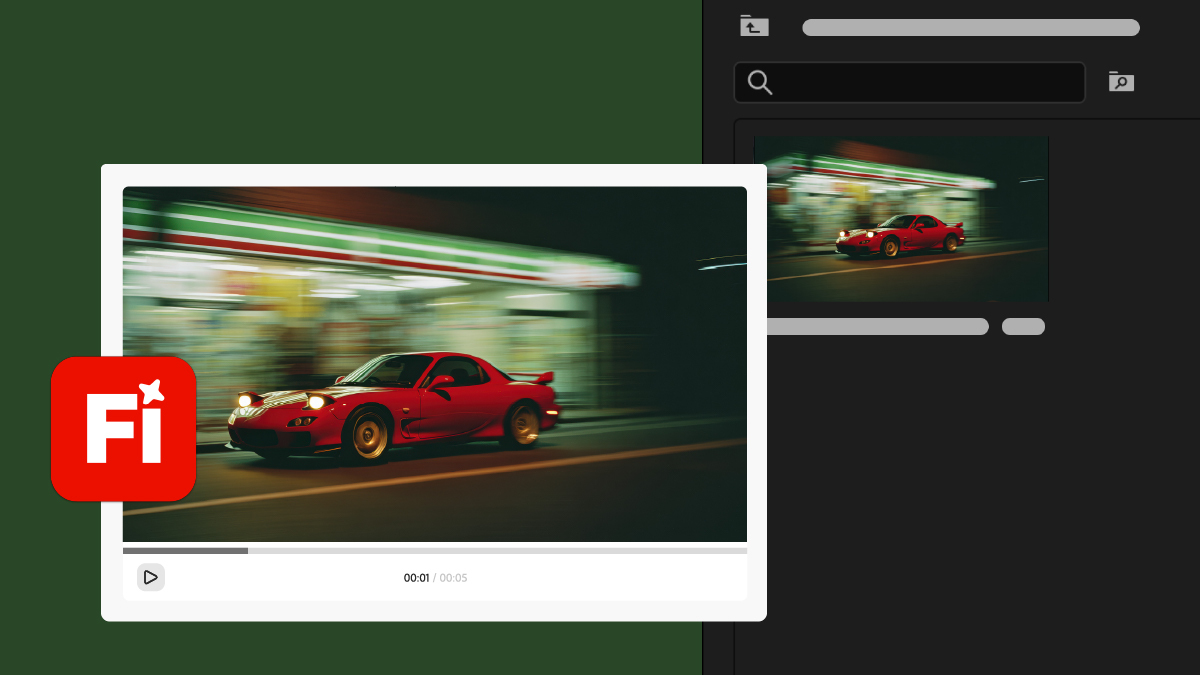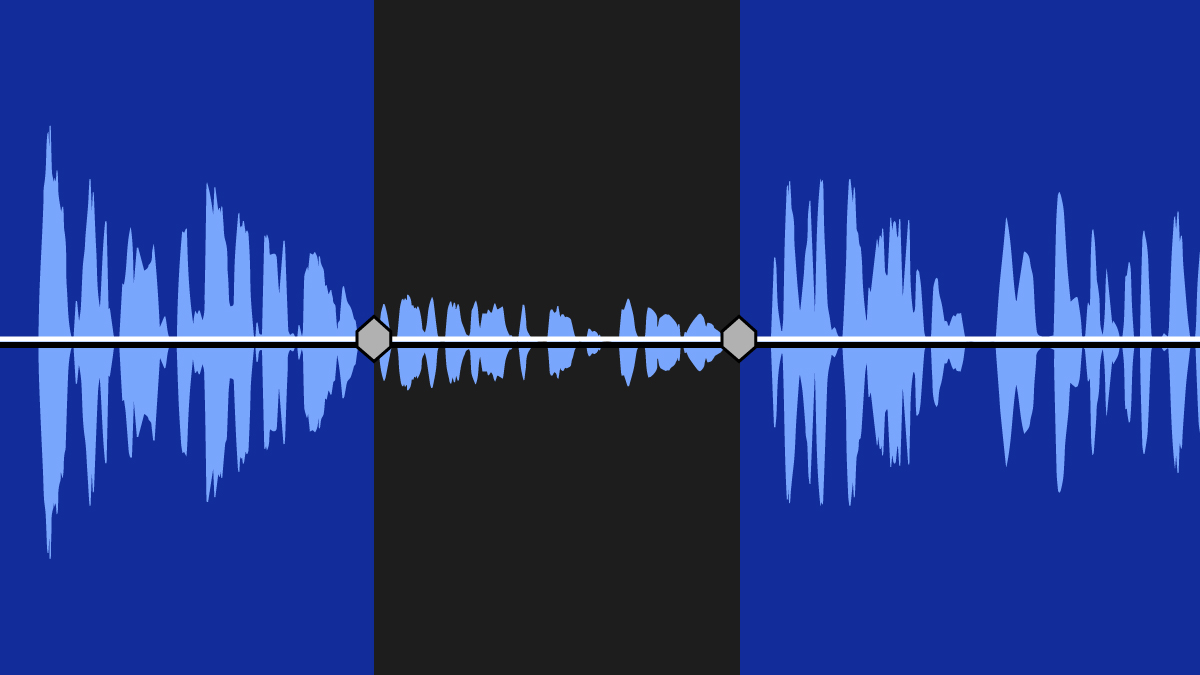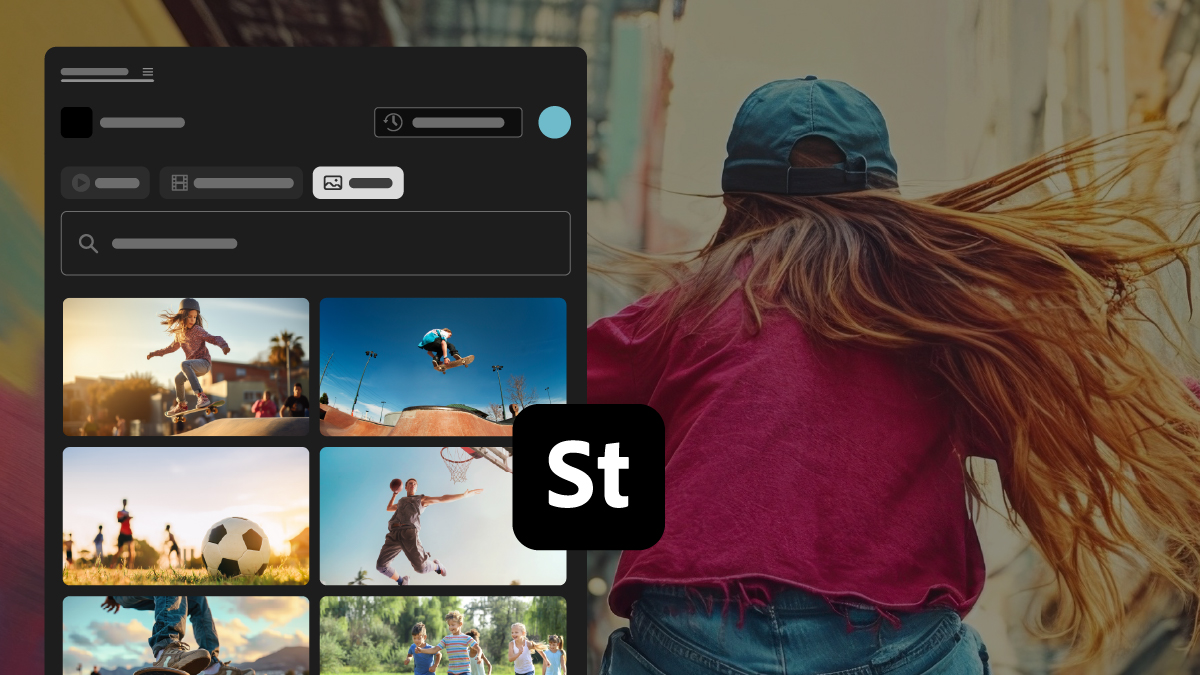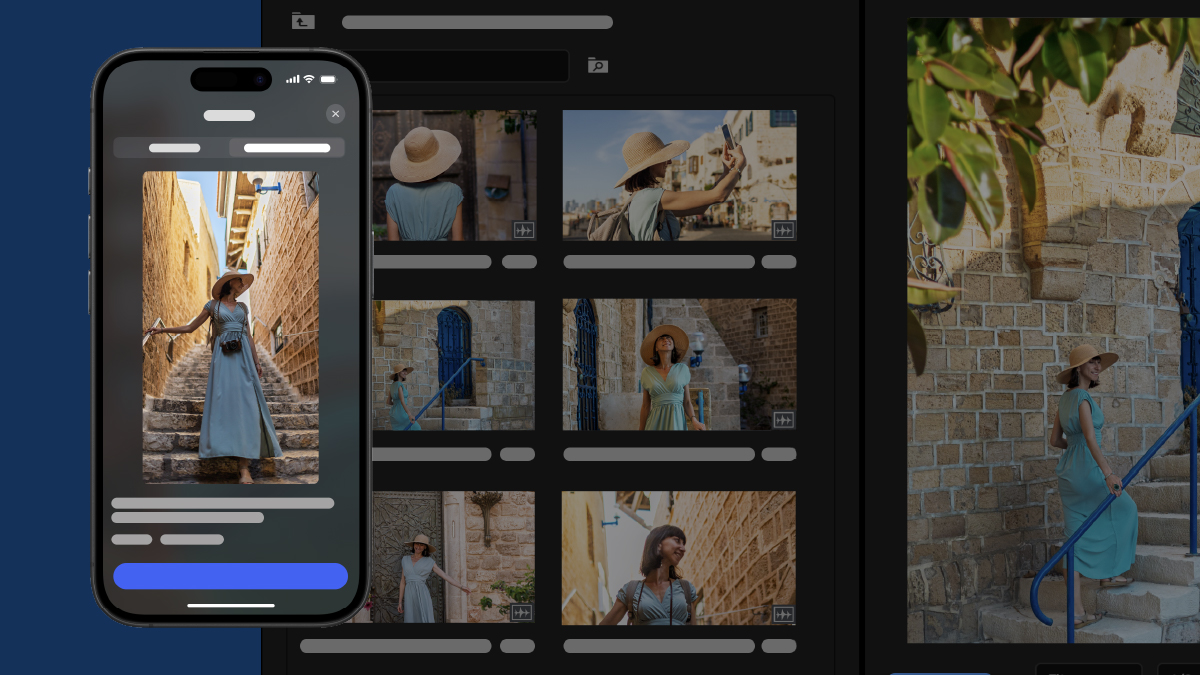ПК
Справка по Premiere для ПК
Новые возможности в Adobe Premiere
Узнайте о новых возможностях в последнем выпуске Adobe Premiere.
Популярные статьи
Создайте идеальную историю с Premiere
Найдите лучшие в своем классе инструменты для редактирования видео в одном месте.